Jak umieścić opinie na swojej stronie internetowej za darmo?
Dowiedz się, jak za darmo umieścić opinie z Google na swojej stronie internetowej, korzystając z naszego przewodnika krok po kroku. Zwiększ zaufanie i konwersję!

Wprowadzenie
Opinie klientów to jedno z najpotężniejszych narzędzi do budowania zaufania i wiarygodności w internecie. Badania pokazują, że 93% konsumentów czyta opinie online przed podjęciem decyzji o zakupie, a wyświetlanie opinii z Google bezpośrednio na stronie internetowej może znacznie zwiększyć współczynnik konwersji.
Podczas gdy wiele platform do zarządzania opiniami pobiera wysokie miesięczne opłaty, ten przewodnik pokaże Ci, jak umieścić opinie z Google na swojej stronie całkowicie za darmo, korzystając z bezpłatnych narzędzi ReviewConnect. Ta metoda działa na każdej platformie internetowej, w tym WordPress, Wix, Squarespace, Shopify czy niestandardowych stronach HTML.
Korzyści z umieszczania opinii z Google
Zanim przejdziemy do samouczka, oto dlaczego warto dodać opinie z Google na swoją stronę:
- Błyskawicznie buduj zaufanie u potencjalnych klientów
- Popraw SEO dzięki świeżej, bogatej w słowa kluczowe treści
- Zwiększ współczynnik konwersji, prezentując dowód społeczny
- Oszczędzaj pieniądze w porównaniu z płatnymi platformami do zarządzania opiniami
- Zachowaj kontrolę nad tym, które opinie są wyświetlane
Przewodnik krok po kroku
Krok 1: Utwórz darmowe konto
- Przejdź do aplikacji ReviewConnect
- Kliknij „Zarejestruj się” lub „Utwórz konto”
- Wprowadź swój adres e-mail i utwórz hasło
- Zweryfikuj swój adres e-mail za pomocą linku potwierdzającego wysłanego na Twoją skrzynkę
- Zaloguj się na swoje nowe konto
Krok 2: Uzyskaj dostęp do narzędzia do umieszczania opinii
- Po zalogowaniu poszukaj menu „Darmowe narzędzia” w pasku nawigacyjnym
- Kliknij „Darmowe narzędzia”, aby rozwinąć menu
- Wybierz „Umieść opinie” z dostępnych opcji
- Zostaniesz przekierowany do panelu do umieszczania opinii
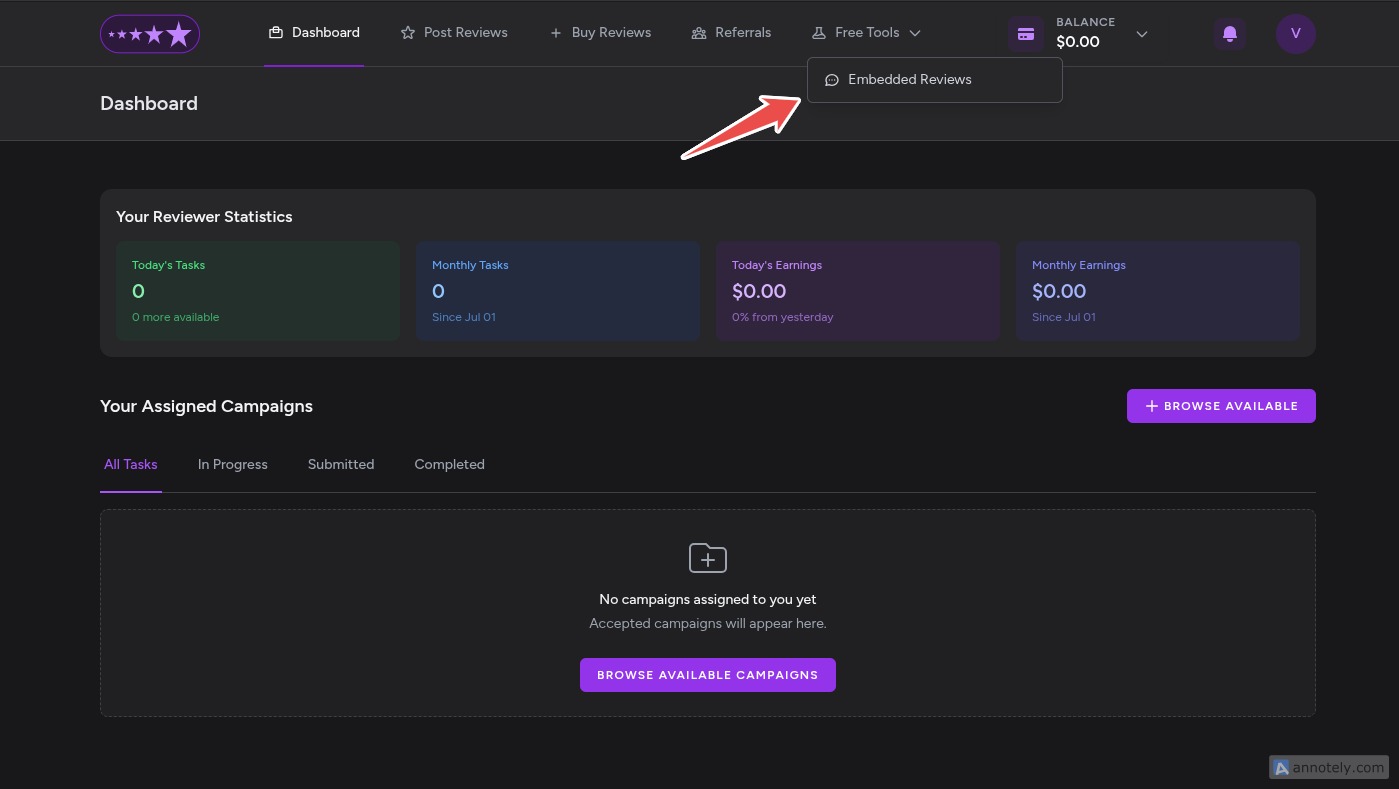
Krok 3: Dodaj swoją lokalizację z Google Maps
- W panelu do umieszczania opinii kliknij „DODAJ LOKALIZACJĘ”, aby rozpocząć:
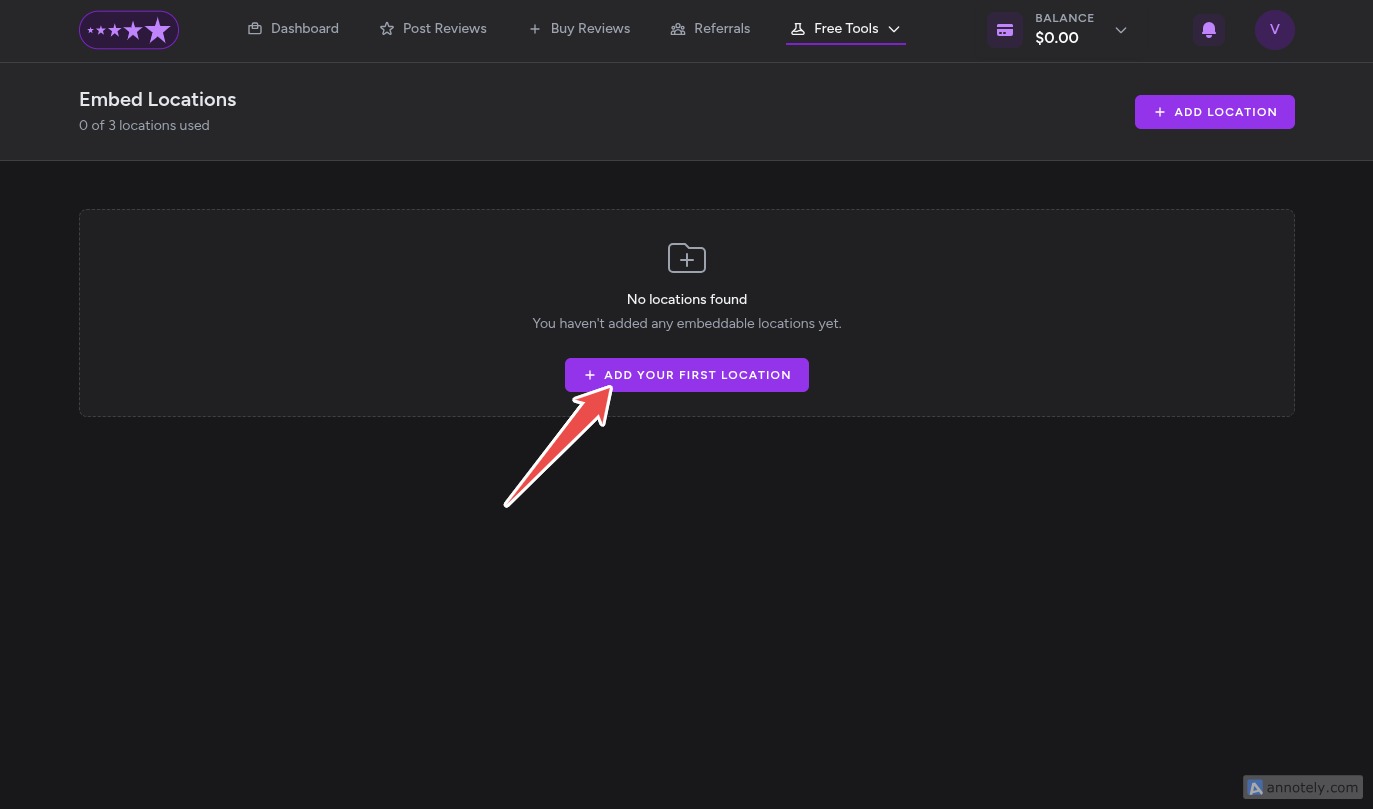
- Wybierz swój kraj z menu (pomoże to zawęzić wyniki wyszukiwania)
- Wyszukaj swoją firmę, używając dokładnej nazwy, jaka widnieje w Google Maps:
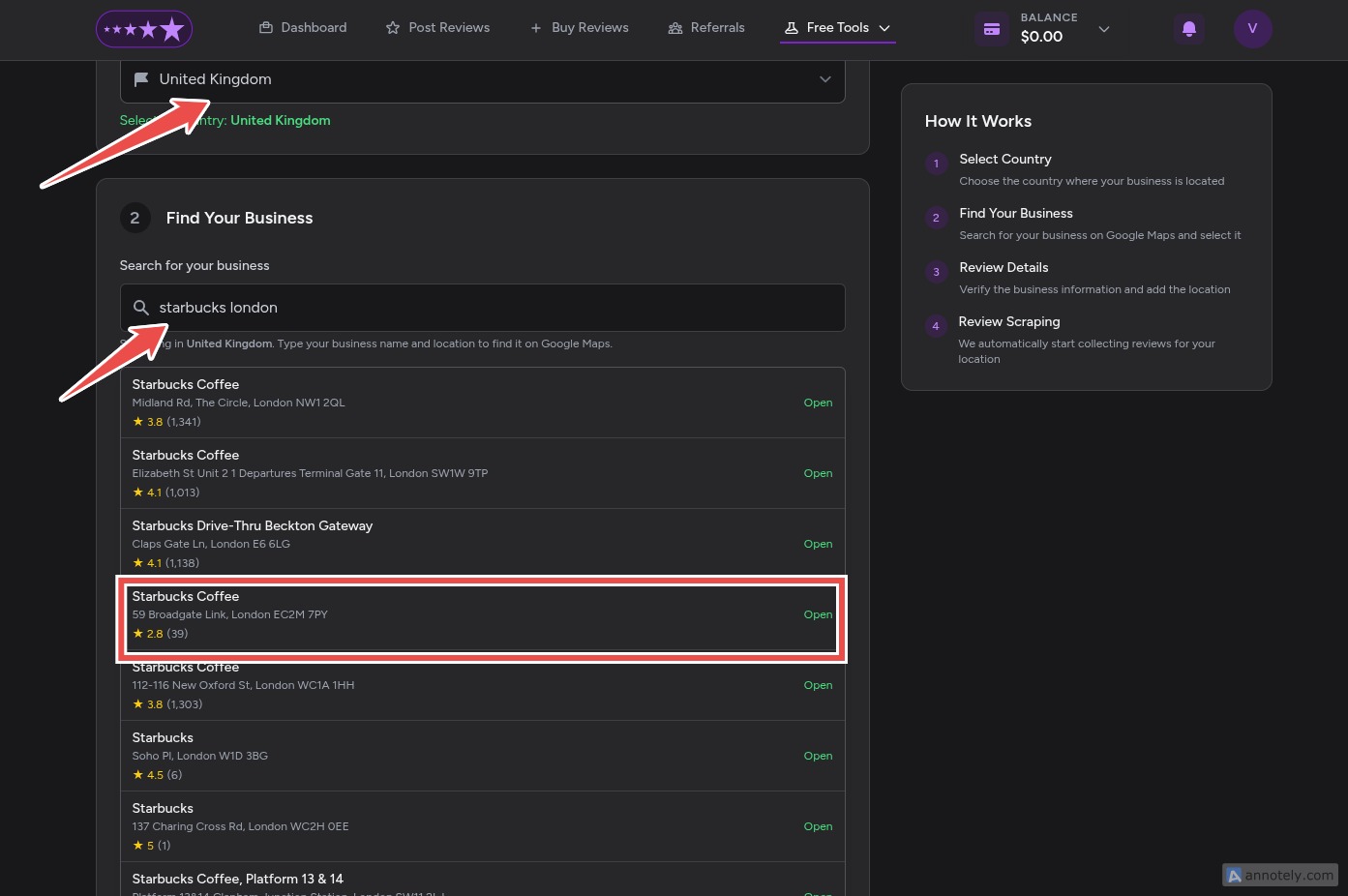
- Przejrzyj wyniki wyszukiwania i wybierz swoją firmę z listy
- Po potwierdzeniu danych firmy kliknij przycisk „DODAJ LOKALIZACJĘ”:
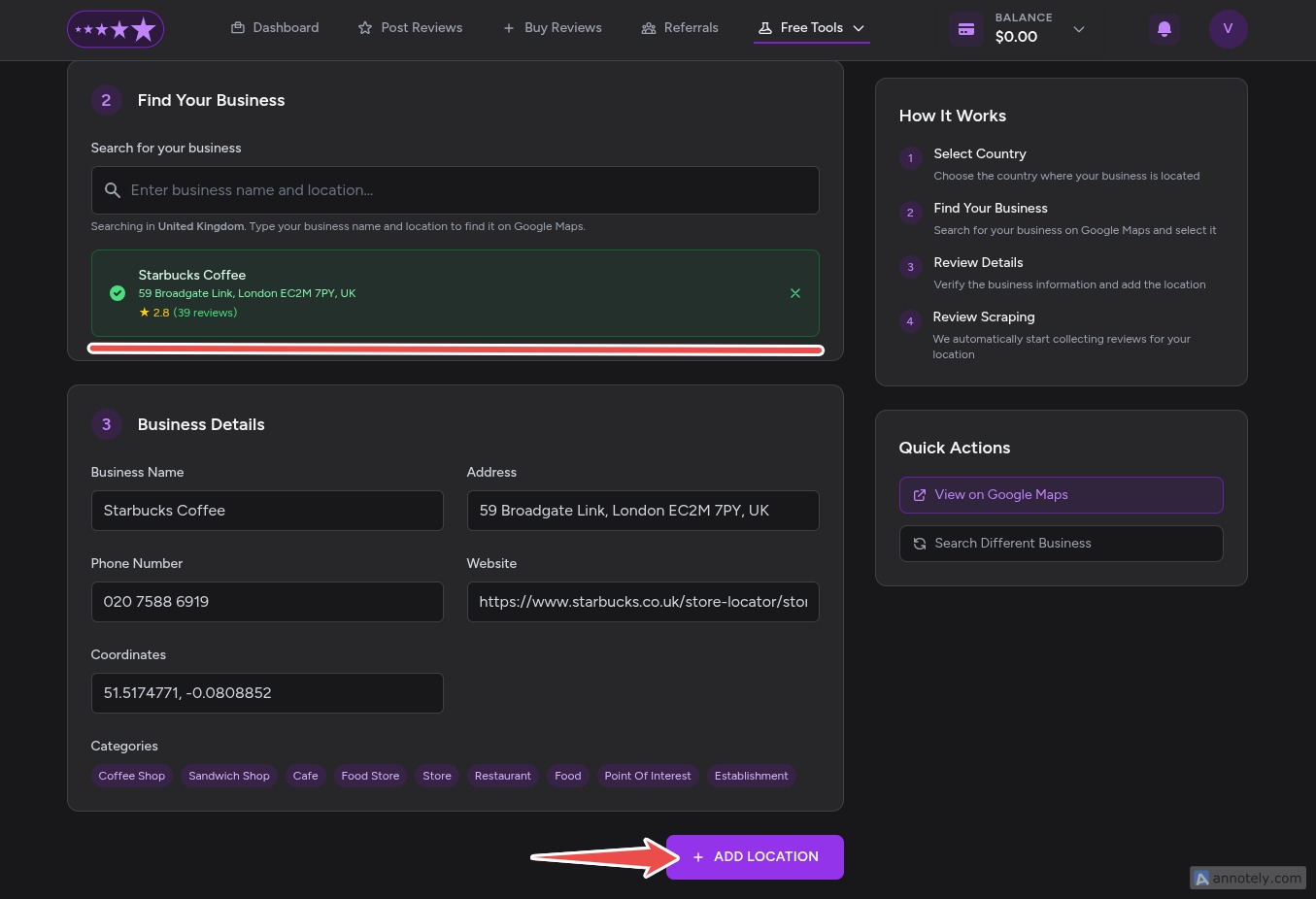
- Poczekaj około 20 sekund, aż system zaimportuje Twoje opinie z Google:
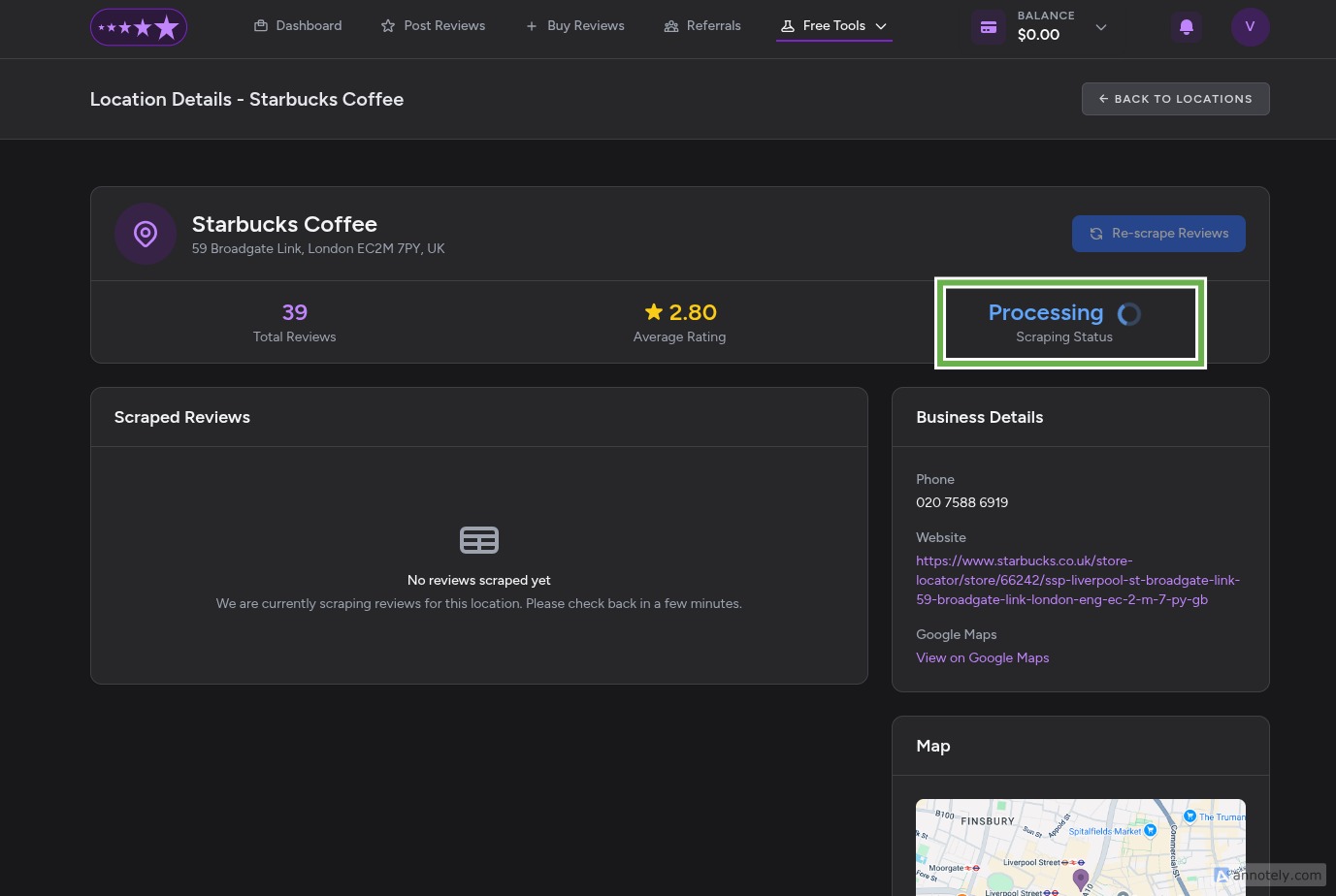
- Po zakończeniu zobaczysz zaimportowane opinie:
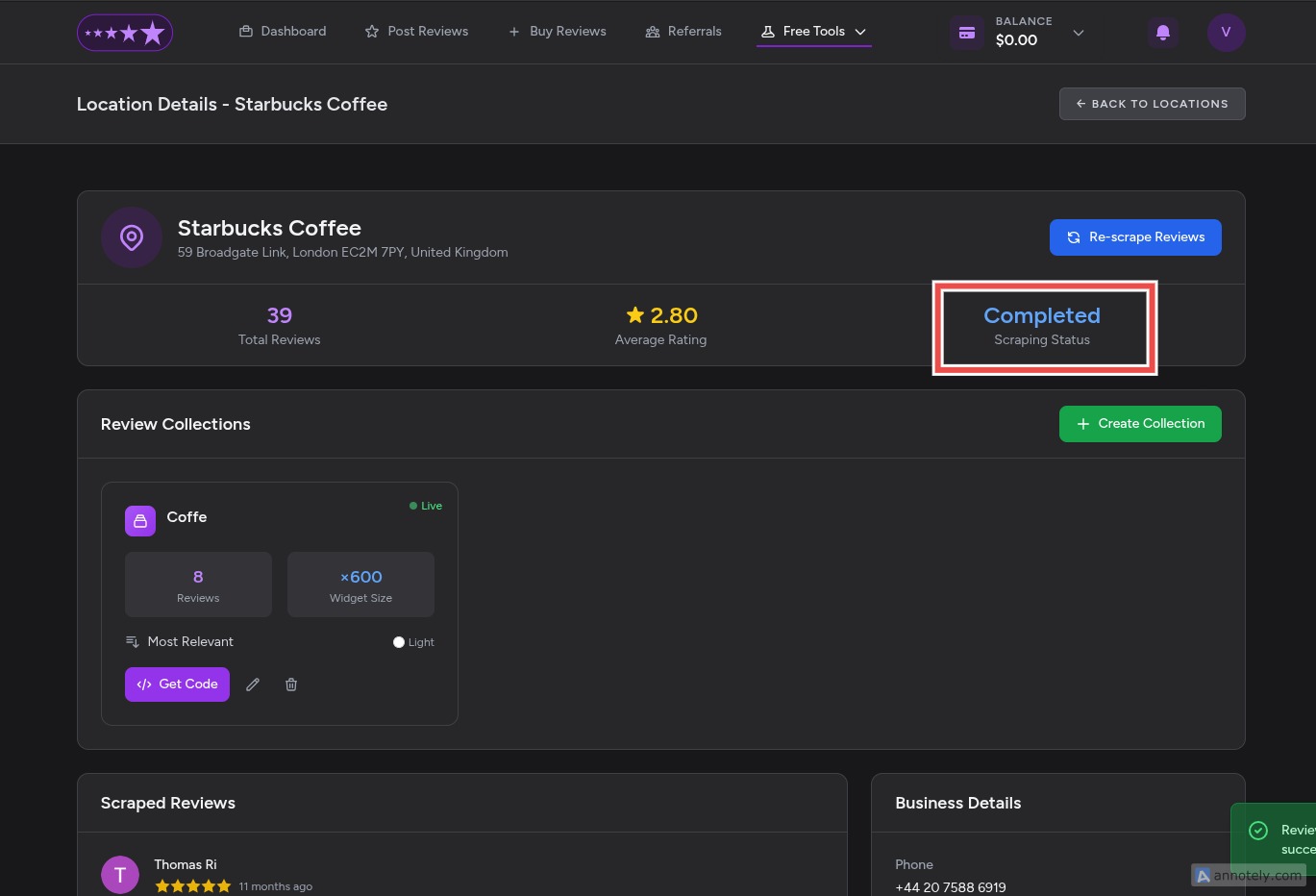
Krok 4: Utwórz kolekcję opinii
Kolekcje opinii pozwalają filtrować i organizować opinie na podstawie określonych kryteriów. Jest to szczególnie przydatne, jeśli oferujesz wiele usług lub produktów.
- Kliknij „Utwórz kolekcję” (zielony przycisk):
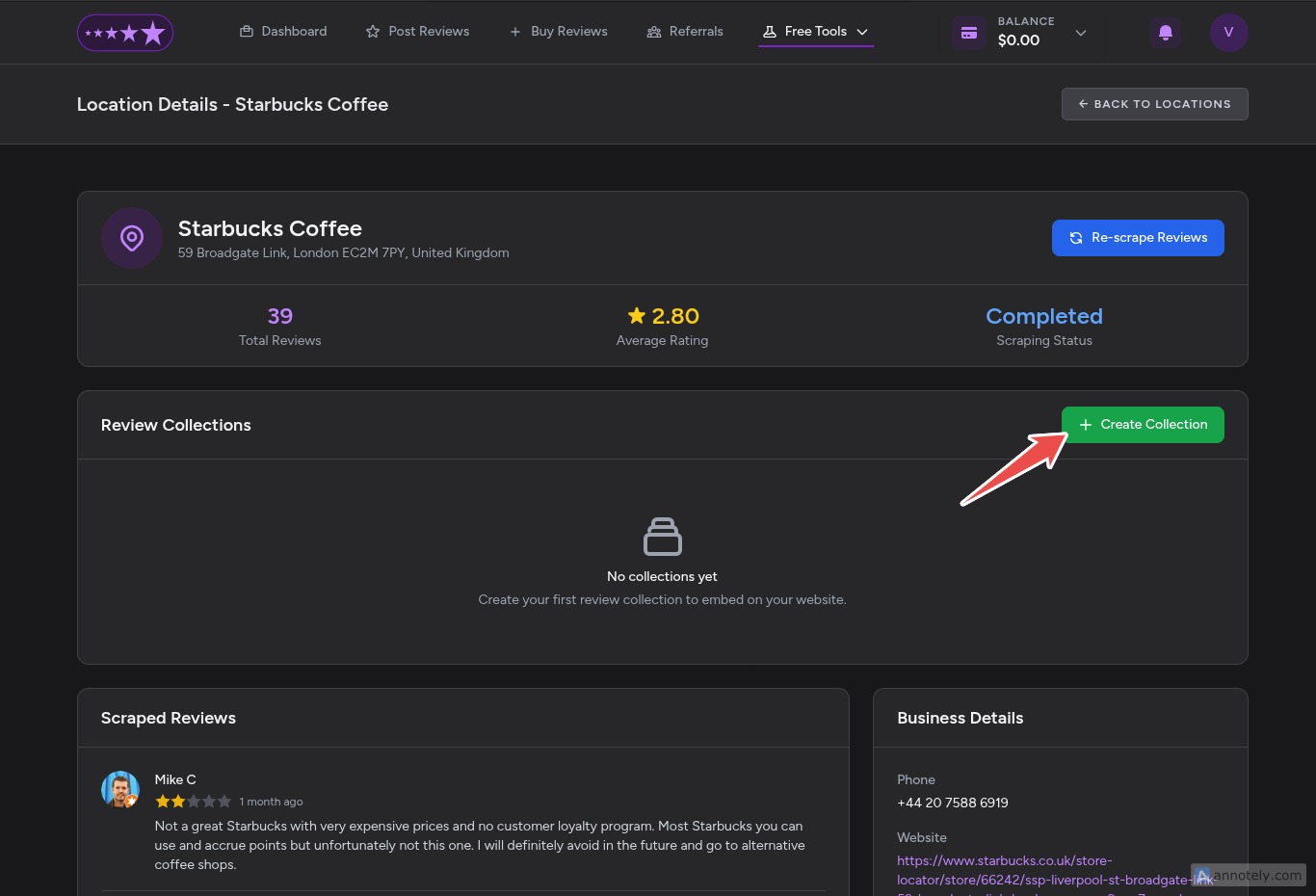
- Ustaw nazwę kolekcji i liczbę opinii:
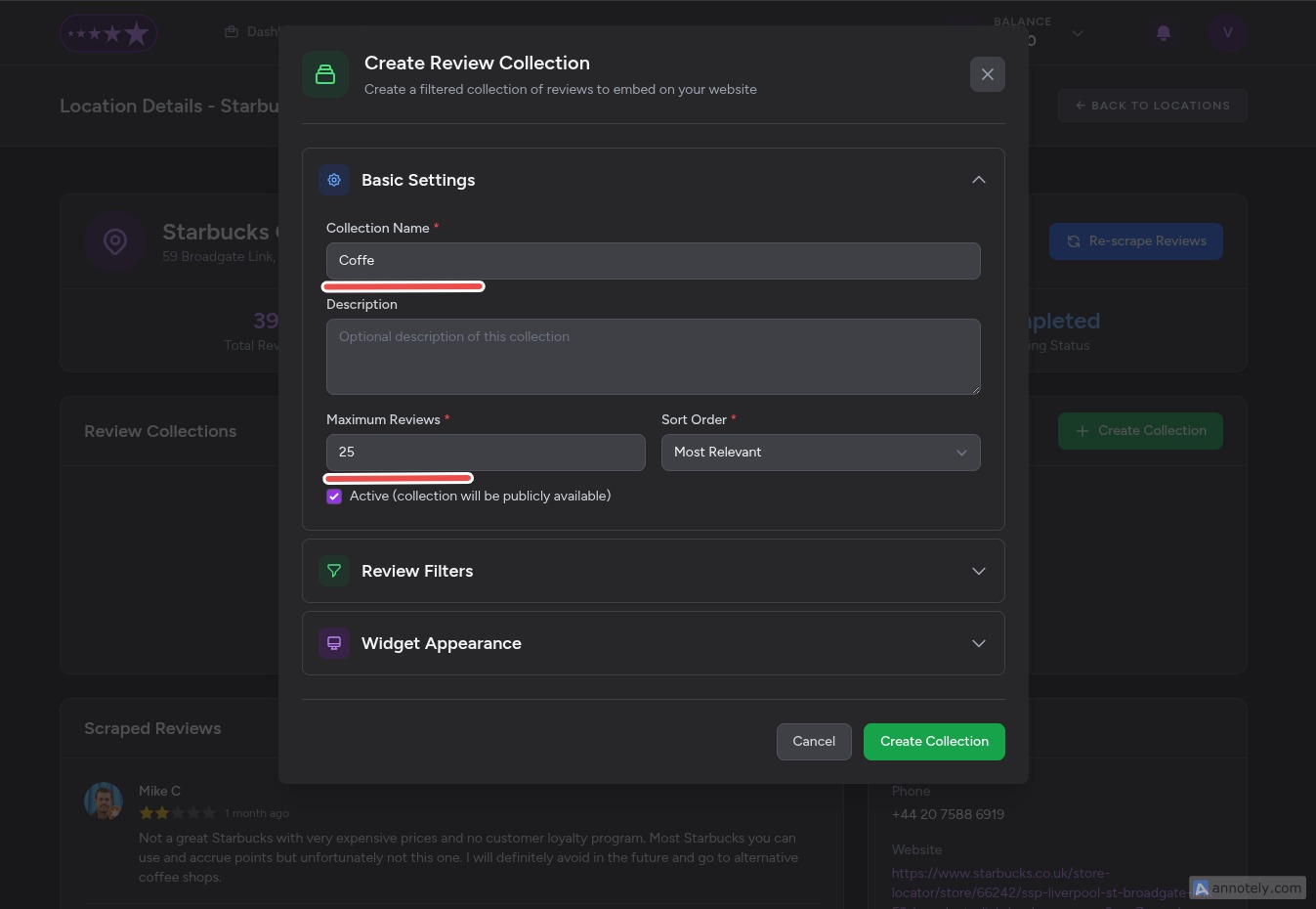
- Skonfiguruj filtry opinii, takie jak zakres ocen, słowa kluczowe i zakres dat:
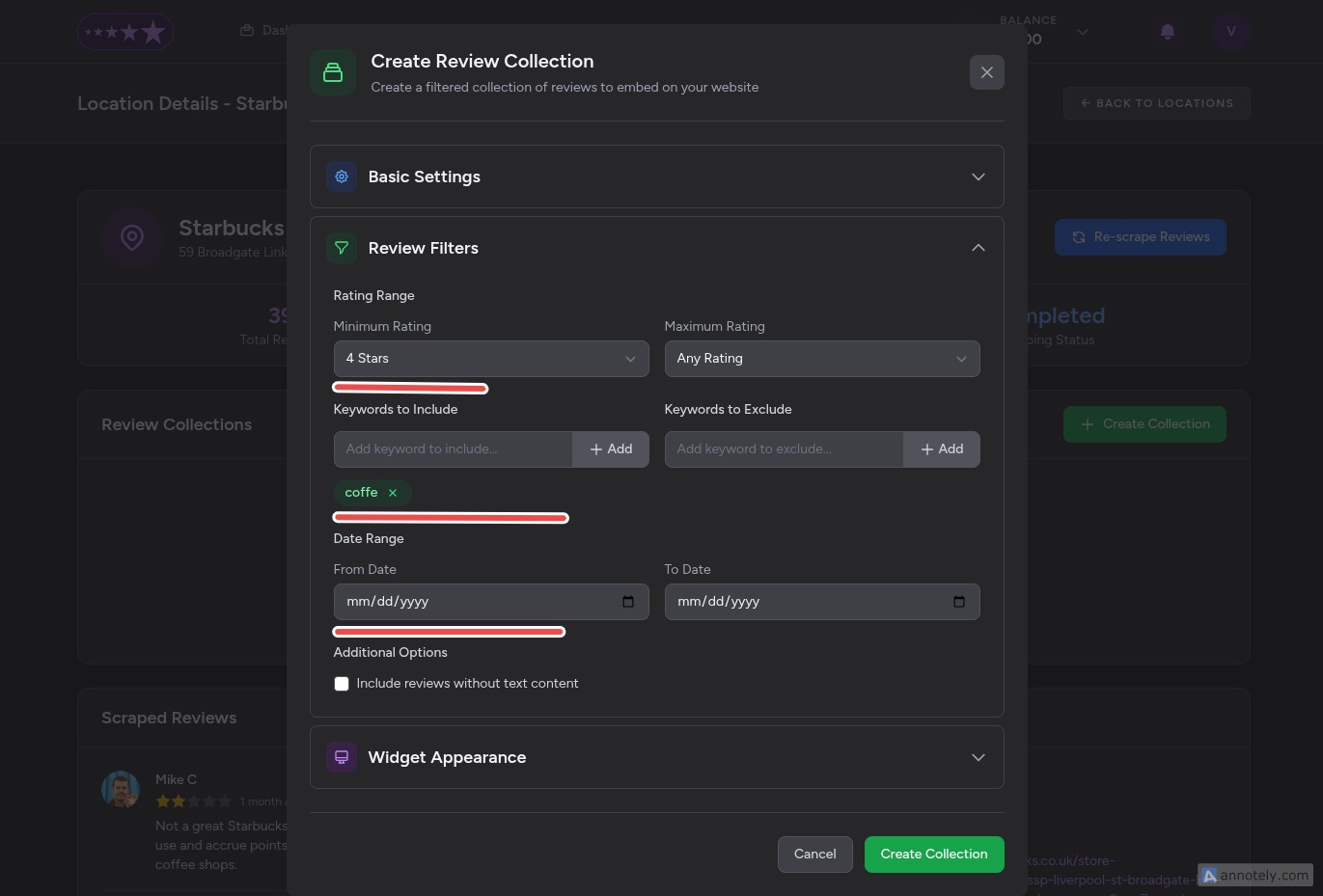
- Dostosuj wygląd widżetu za pomocą motywów, układu i opcji wyświetlania:
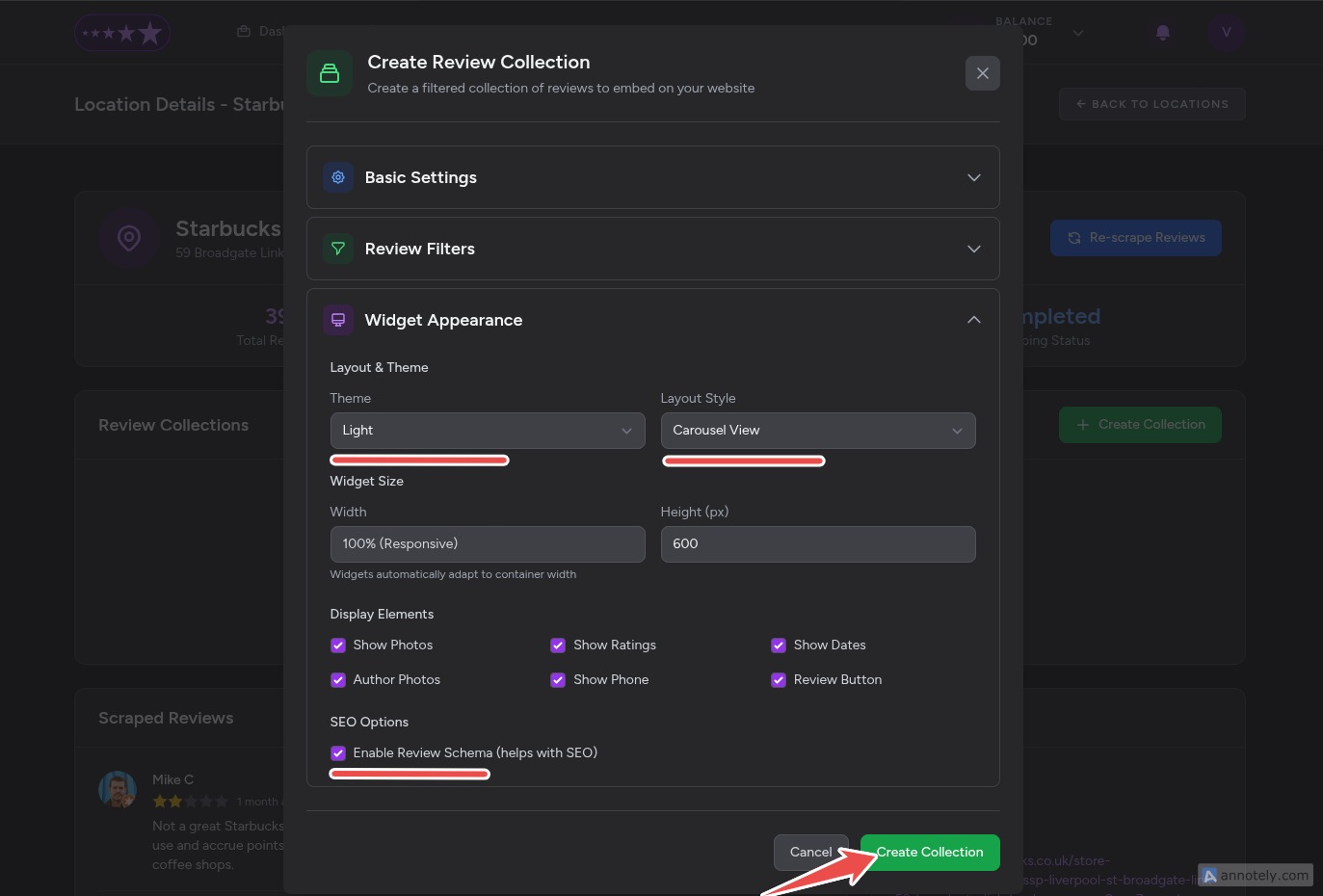
- Kliknij „Utwórz kolekcję”, aby zapisać konfigurację
Krok 5: Pobierz kod do umieszczenia
Po utworzeniu kolekcji musisz wygenerować kod do umieszczenia:
- Znajdź zapisaną kolekcję i kliknij „Pobierz kod”:
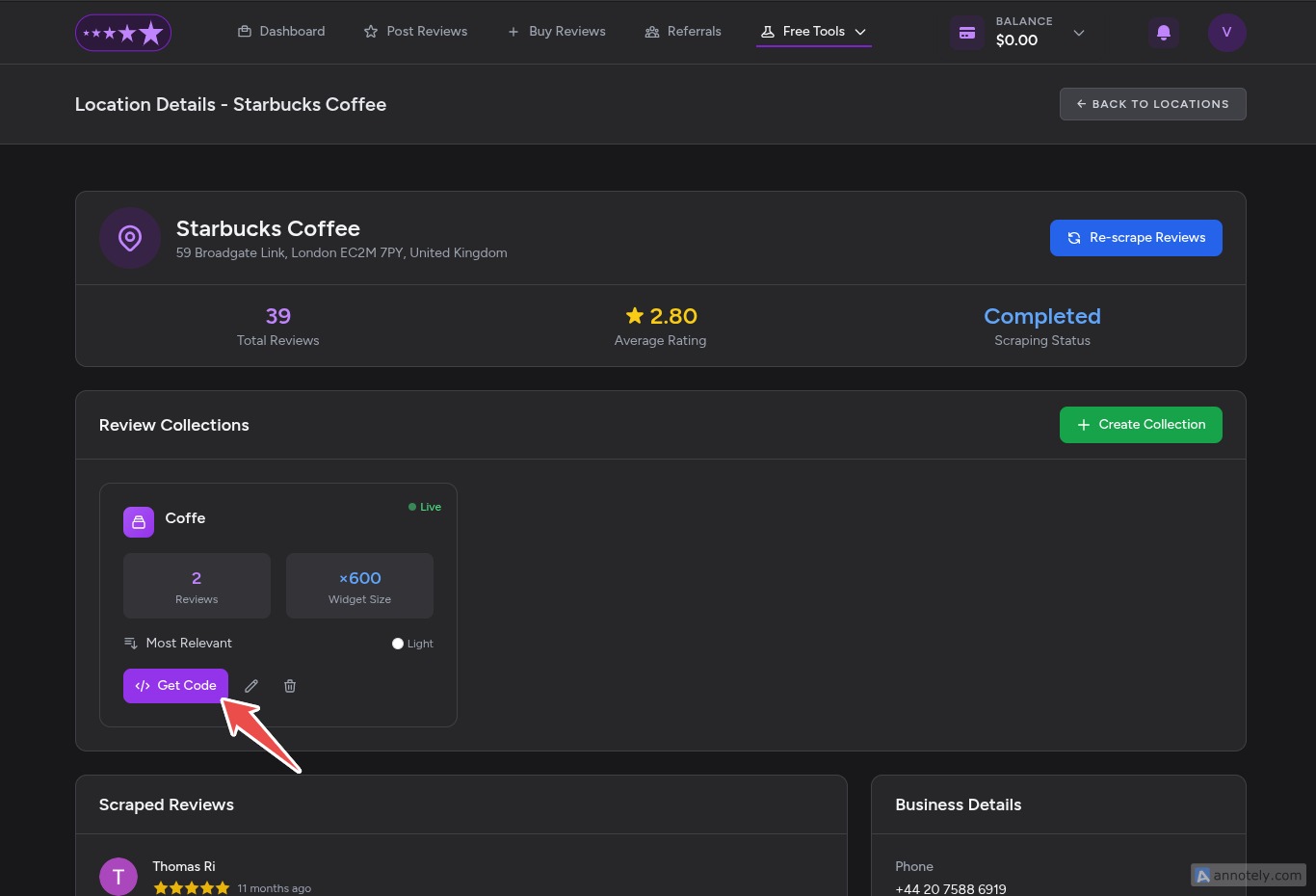
Uwaga: Możesz również edytować kolekcję w dowolnym momencie, klikając ikonę ołówka:
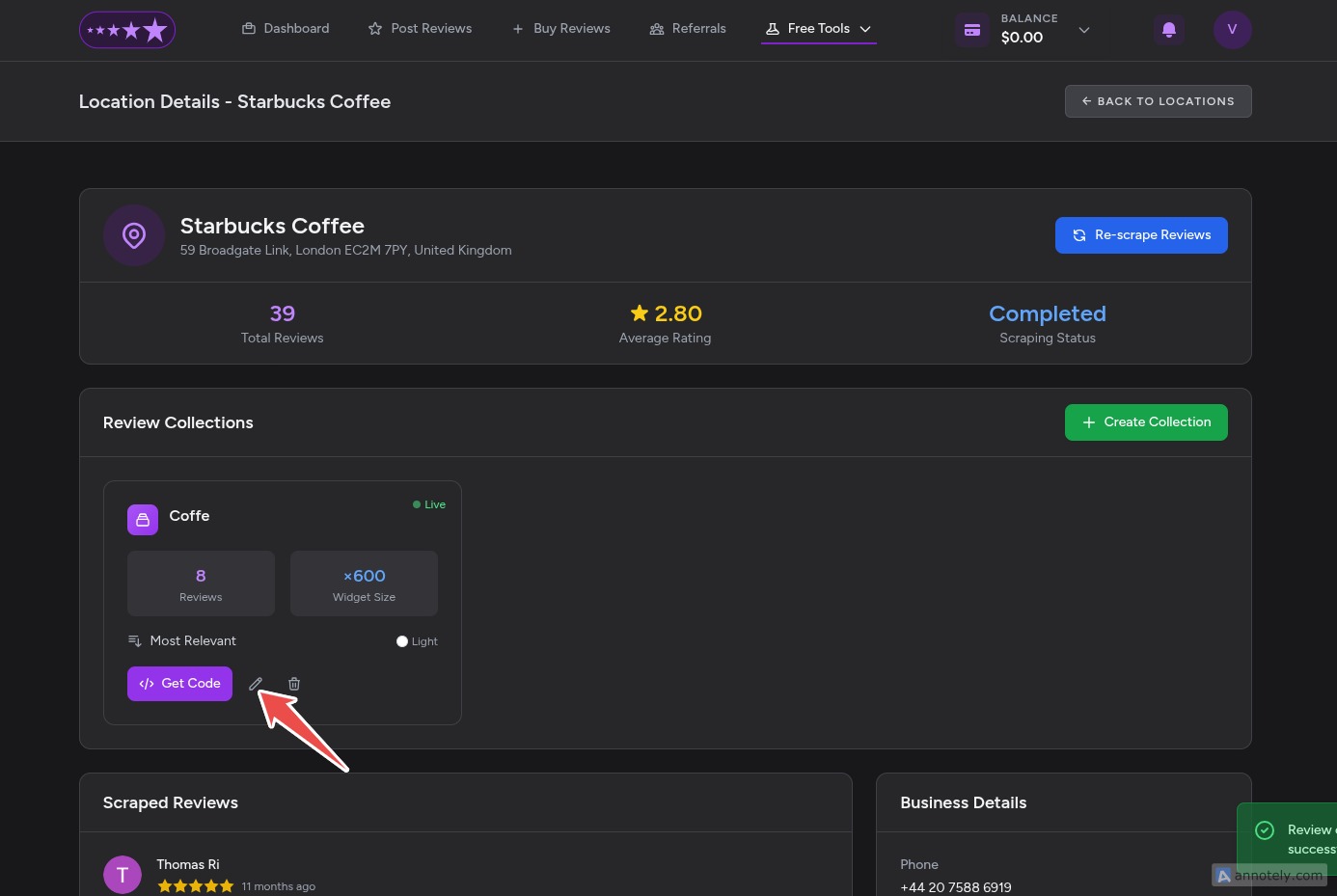
- Wybierz metodę umieszczania i skopiuj wygenerowany kod:
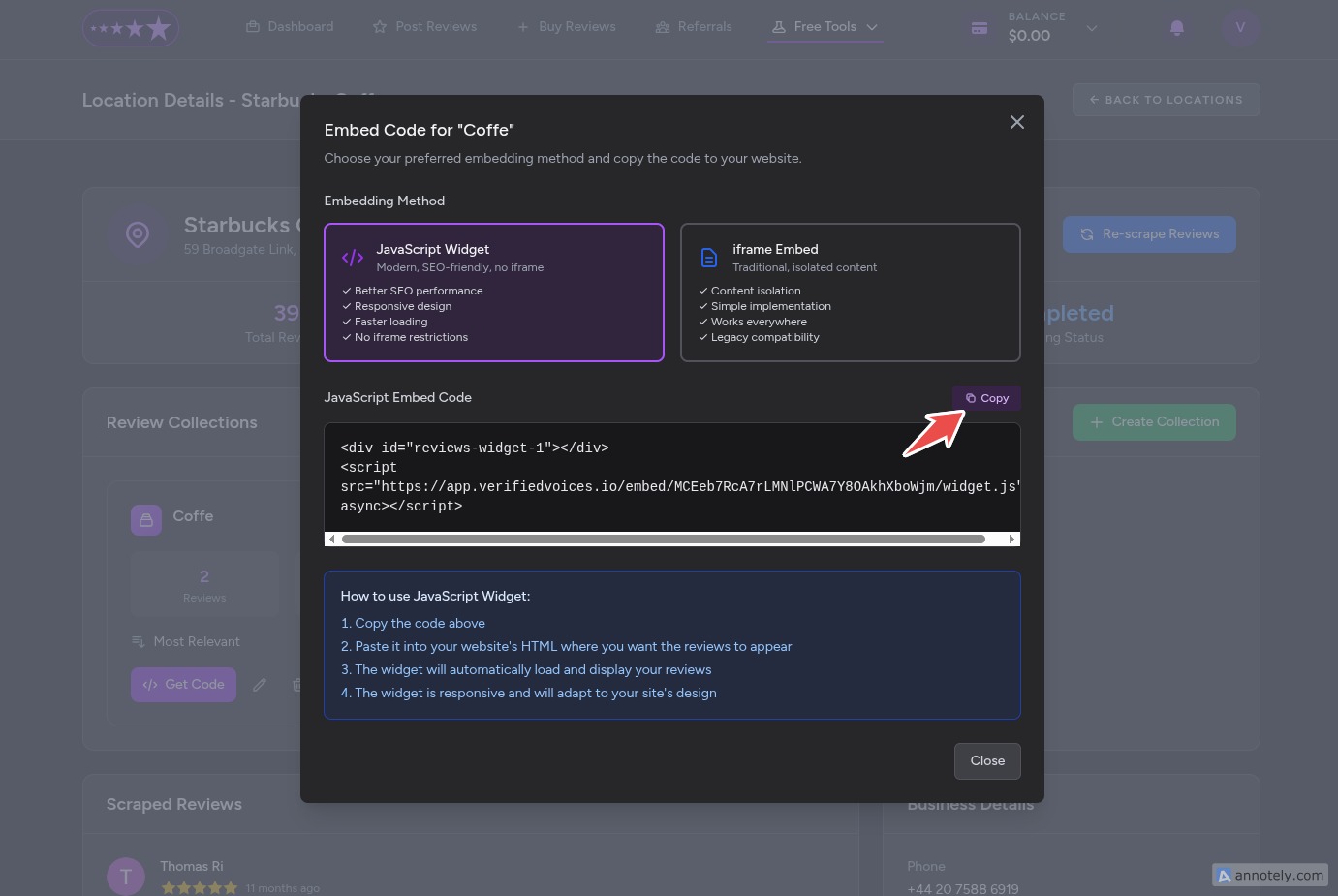
- Wybierz jedną z dwóch metod umieszczania:
Opcja A: Umieszczanie za pomocą JavaScript (zalecane)
- Korzyści:
- Lepsze dla SEO, ponieważ treść jest bezpośrednio indeksowana
- Umożliwia niestandardowe stylowanie CSS w celu dopasowania do projektu strony
- Szybsze czasy ładowania
- Bardziej elastyczna integracja
- Najlepsze dla: Stron, na których masz pełny dostęp do HTML
Opcja B: Umieszczanie za pomocą iFrame
- Korzyści:
- Lepsza kompatybilność na wszystkich platformach
- Bardziej niezawodne na restrykcyjnych kreatorach stron
- Izolowane od CSS Twojej strony
- Łatwiejsze do wdrożenia
- Najlepsze dla: Kreatorów stron z ograniczonym dostępem do HTML
- Skopiuj wygenerowany kod do schowka
Krok 6: Dodaj kod na swoją stronę
Proces implementacji różni się w zależności od platformy Twojej strony:
Dla WordPressa:
- Przejdź do panelu WordPressa
- Przejdź do strony lub wpisu, gdzie chcesz umieścić opinie
- Dodaj blok HTML lub widżet niestandardowego HTML
- Wklej kod do umieszczenia
- Zaktualizuj lub opublikuj stronę
Dla Wix:
- Otwórz edytor Wix
- Kliknij „Dodaj” → „Osadź” → „HTML iFrame”
- Wklej swój kod
- W razie potrzeby dostosuj rozmiar
Dla niestandardowych stron HTML:
- Otwórz plik HTML
- Wklej kod w miejscu, w którym mają pojawić się opinie
- Zapisz i prześlij plik
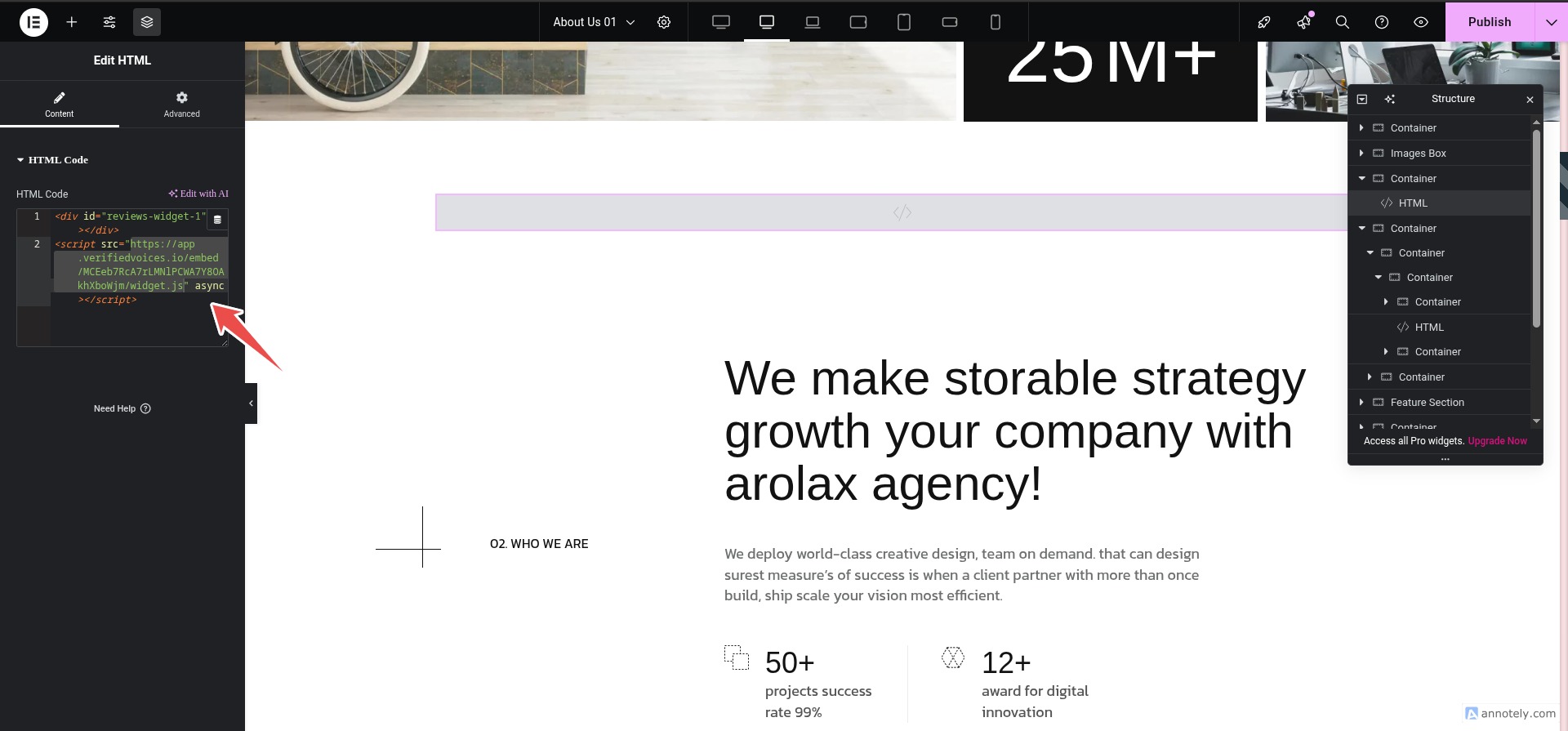
Krok 7: Dostosuj wyświetlanie (opcjonalnie)
Jeśli wybrałeś opcję umieszczania za pomocą JavaScript, możesz dostosować wygląd:
- Dodaj niestandardowy CSS, aby dopasować go do projektu swojej strony
- Dostosuj układ (siatka, lista, karuzela)
- Zmodyfikuj kolory, czcionki i odstępy
- Kontroluj responsywne zachowanie na urządzeniach mobilnych
Dobre praktyki
- Strategiczne umiejscowienie: Umieszczaj opinie na stronach o dużym natężeniu ruchu, takich jak strona główna, strony usługowe lub w pobliżu przycisków wezwania do działania
- Utrzymuj świeżość: Okresowo aktualizuj swoją kolekcję opinii, aby pokazywać najnowsze opinie
- Optymalizacja mobilna: Przetestuj wyświetlanie na różnych urządzeniach, aby zapewnić prawidłowe formatowanie
- Szybkość ładowania: Monitoruj czasy ładowania strony po dodaniu opinii
- Zgodność z prawem: Upewnij się, że przestrzegasz warunków korzystania z usług Google dotyczących wyświetlania opinii
Rozwiązywanie typowych problemów
- Opinie się nie wyświetlają: Wyczyść pamięć podręczną przeglądarki i sprawdź, czy status pobierania pokazuje „Ukończono”
- Konflikty stylów: Użyj opcji iFrame, jeśli występują konflikty CSS
- Wolne ładowanie: Rozważ ograniczenie liczby wyświetlanych opinii
- Brakujące opinie: Sprawdź, czy lokalizacja Twojej firmy jest poprawnie wybrana
Podsumowanie
Umieszczanie opinii z Google na swojej stronie nie musi być drogie ani skomplikowane. Dzięki darmowym narzędziom ReviewConnect możesz wyświetlać autentyczne opinie klientów w ciągu kilku minut, pomagając budować zaufanie u potencjalnych klientów i poprawiając wydajność swojej strony.
Pamiętaj, aby regularnie sprawdzać nowe opinie i aktualizować swoje kolekcje, aby Twój dowód społeczny był aktualny i trafny. To darmowe rozwiązanie zapewnia wszystkie niezbędne funkcje do wykorzystania potęgi opinii z Google bez miesięcznych opłat subskrypcyjnych premium platform.
Masz pytania lub potrzebujesz pomocy? Odwiedź dokumentację pomocy technicznej ReviewConnect lub fora społecznościowe, aby uzyskać dodatkową pomoc.